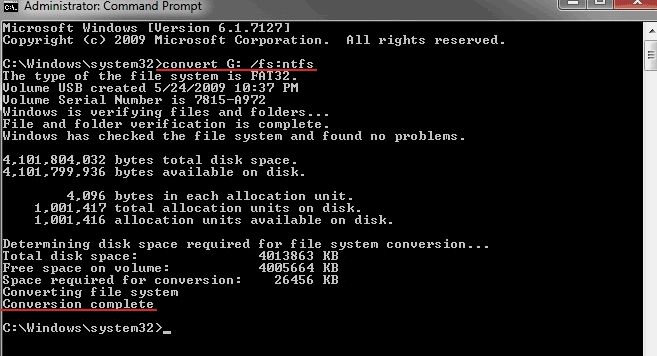FAT32磁碟機上單個檔案最大不超過4GB且FAT32分割區還必須小於8TB。錯誤提示「檔案太大無法放置在目的地檔案系統」表明您有將超過4GB大小的檔案移動到FAT32裝置。唯一的解決方法就是將檔案系統更改為其他Windows兼容的檔案系統,比如NTFS。轉換很容易,一共有3種方法。
注意:將FAT32格式化NTFS之前,先備份資料。
方法 1. Windows檔案總管格式化轉檔案系統
如果您因為檔案太大無法放置需要將檔案系統由FAT32轉為NTFS,使用Windows 10/8/7檔案總管內建的格式化是最方便的方式,不用下載。
- Windows+E,開啟Windows檔案總管。
- 右鍵單擊USB或SD卡,選擇「格式化」。
- 在檔案系統的下拉列表中選擇NTFS,然後單擊「開始」。
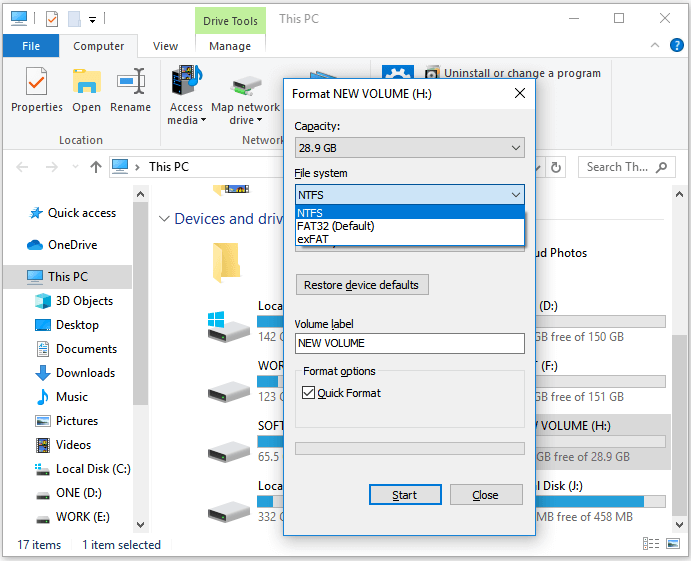
方法 2. Windows磁碟管理重新格式化FAT32
Windows磁碟管理是另一個Windows內建的格式化工具,可以將FAT32隨身碟或SD卡格式化為NTFS,修復檔案太大無法複製的錯誤。另外,也可以通過Windows將RAW磁碟機格式化為可辨識的檔案系統。
- 「本機/我的電腦」>「管理」>「磁碟管理」。
- 右鍵單擊USB或SD卡,選擇「格式化」。
- 選擇NTFS作為檔案系統,然後單擊「確定」。
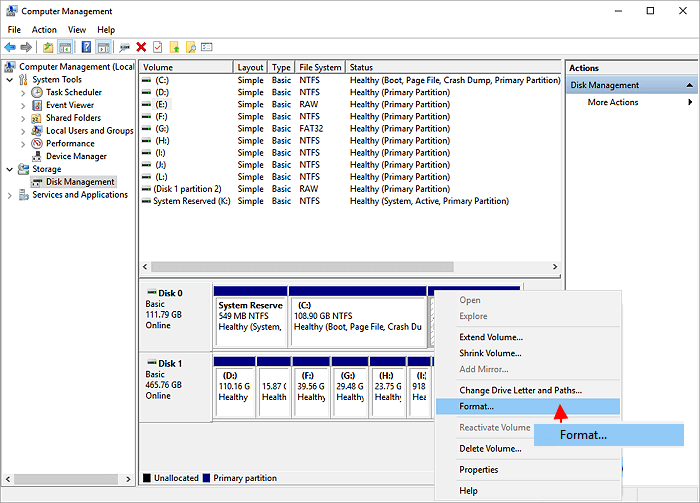
方法 3. Windows命令行格式化將FAT32改為NTFS
儘管命令行不需格式化即可變更檔案系統,但是本身比較複雜,不建議新手使用。
- 按住「Windows+R」鍵調出「執行」對話框。輸入:cmd,然後按Enter。
- 在命令提示窗口輸入:convert [磁碟機代號]: /fs: [檔案系統] ,然後按Enter。例如:convert G: /fs:ntfs。